Was ist VGrabber Toolbar?
Wenn Sie festgestellt haben, dass Ihr Internet Explorer, Mozilla Firefox und Google Chrome von vGrabber Toolbar geändert werden, empfehlen wir Ihnen, es jetzt vom PC zu entfernen. Wenn Sie sich nicht erinnern, diese Software installiert zu haben, haben Sie wahrscheinlich ein anderes Programm installiert, an das vGrabber angehängt war. Die Toolbar ist jedoch auch verfügbar unter ourtoolbars.com , in diesem Fall scheint es unmöglich, nicht zu bemerken, was in seinem Installationsassistenten gesagt wird:
Legen Sie meine Standardsuche und Startseite auf die angepasste Websuche und Websuchseite der Symbolleiste fest. Installieren und aktivieren Sie Search Protect, um mich über Änderungen zu informieren.
Ich erlaube, dass meine aktuelle Homepage und die Standardsucheinstellungen gespeichert werden, damit sie später einfach wiederhergestellt werden können.
Welche Änderungen werden vorgenommen?
Wenn Sie die Kästchen neben den vorstehenden Anweisungen ankreuzen, wird Ihre Startseite geändert in search.conduit.com . Darüber hinaus enthält eine Symbolleiste ein Suchfeld und eine Schaltfläche, die Sie zu Facebook, YouTube und anderen Websites führt. Wir empfehlen Ihnen, vGrabber zu entfernen, um das Risiko einer Überwachung zu minimieren. Wundern Sie sich nicht, wenn Sie beim Surfen im Internet unerwartete Popup-Anzeigen oder irrelevante Treffer erhalten. Werbe-Websites sind ein typisches Merkmal solcher Suchmaschinen wie search.conduit.com , also, wenn Sie nicht wollen, zu beschädigten Websites umgeleitet werden, entfernen vGrabber jetzt.
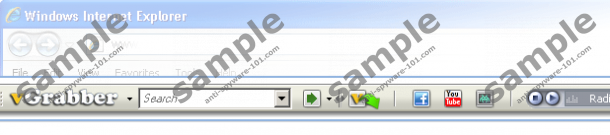
Neben der Symbolleiste mit dem Namen vGrabber sollten Sie wissen, dass sich vGrabber ursprünglich auf ein Programm bezieht, das Videos aus dem Internet herunterlädt und deren Formate ändern kann. Es ist bekannt, das Online-Verhalten der Nutzer zu überwachen, damit relevante Werbung angezeigt wird. Darüber hinaus verbraucht es viel CPU-Speicher, was bedeutet, dass Ihr Computer möglicherweise nicht mehr ordnungsgemäß ausgeführt wird.
Wie entferne ich vGrabber?
Um vGrabber oder die Symbolleiste zu entfernen, müssen Sie es über die Systemsteuerung deinstallieren. Im Falle der Toolbar muss eine manuelle Entfernung des installierten Add-Ons durchgeführt werden. Befolgen Sie zum Löschen der vGrabber-Symbolleiste die schrittweisen Anweisungen von Anti-Spyware-101.com team und vergessen Sie nicht, den PC danach zu scannen.
Windows XP
- Klicken Sie auf Start – > Systemsteuerung.
- Wählen Sie Programme hinzufügen oder entfernen.
- Wählen Sie vGrabber und klicken Sie auf Entfernen.
Windows Vista und Windows 7
- Klicken Sie auf Start – > Systemsteuerung.
- Klicken Sie auf Programm deinstallieren.
- Doppelklicken Sie auf vGrabber oder Vgrabber toolbar.
Fenster 8
- Bewegen Sie die Maus über die untere linke Ecke des Bildschirms, bis eine minimierte Version Ihres Startmenüs oder Desktops angezeigt wird.
- Klicken Sie mit der rechten Maustaste.
- Klicken Sie auf Systemsteuerung – > Programm deinstallieren.
- Doppelklicken Sie auf vGrabber/Vgrabber Toolbar.
Entfernen Sie vGrabber aus IE, Google Chrome und Mozilla Firefox
Internet Explorer
- Drücken Sie Alt + T.
- Wählen Sie Add-ons verwalten.
- Klicken Sie auf Symbolleisten und Erweiterungen.
- vGrabber entfernen.
- Klicken Sie auf Anbieter suchen.
- Legen Sie einen neuen Suchanbieter fest und entfernen Sie die benutzerdefinierte Vgrabber-Websuche.
- Drücken Sie Alt+T.
- Wählen Sie Internetoptionen.
- Ändern Sie auf der Registerkarte Allgemein die Startseite und drücken Sie Übernehmen.
Google Chrome
- Drücken Sie Alt+F.
- Wählen Sie Extras – > Erweiterungen.
- vGrabber entfernen.
- Klicken Sie auf Einstellungen (linke Seite des Browsers).
- Klicken Sie im Abschnitt Beim Start auf Seiten festlegen und ändern Sie die Startseite.
- Klicken Sie im Abschnitt Suchen auf Suchmaschinen verwalten und ersetzen Sie den unerwünschten Suchanbieter beispielsweise durch Google.
Mozilla Firefox
- Halten Sie die Strg-Taste gedrückt, lassen Sie die Taste nicht los, halten Sie die Umschalttaste gedrückt und drücken Sie A.
- Entfernen Sie im Abschnitt Erweiterung vGrabber.
- Schließen Sie das Fenster und öffnen Sie das Dropdown-Menü neben dem Suchfeld des Browsers.
- Klicken Sie auf Suchmaschinen verwalten.
- Entfernen Sie den unerwünschten Suchanbieter und fügen Sie einen neuen hinzu.
- Drücken Sie Alt+T.
- Klicken Sie auf Optionen.
- Öffnen Sie die Registerkarte Allgemein und ändern Sie die Startseite. OK.
Scannen Sie nun den PC mit unserem kostenlosen Scanner, um zu sehen, welche Bedrohungen, falls vorhanden, im System ausgeführt werden. Zögern Sie nicht, dies zu tun, wenn Sie möchten, dass Ihr Computer ordnungsgemäß ausgeführt wird.
Download Removal Tool100% KOSTENLOSE Spyware-Scan und
getestet Entfernung von VGrabber Toolbar*

